Вы заметили, что многие приложения и разделы системы смартфона стали темными? И это свидетельствует об активации так называемого ночного режима, который снижает нагрузку на глаза, а также экономит заряд аккумулятора (если установлен Amoled-экран). Но многие люди почему-то периодически путают данное понятие с режимом чтения, предназначенным для комфортного просмотра текстового контента. Что же, мы готовы поделиться с вами тем, как отключить ночной режим на Андроиде. Ничего сложного делать не придется, достаточно всего-то нажать по одному пункту в настройках!
Отключение ночного режима через шторку уведомлений
И, как оказалось, проще всего отключить темную тему через шторку уведомлений смартфона, а точнее так называемые «быстрые настройки». Кто не знает, то для доступа к ним необходимо сделать свайп, то есть провести по экрану сверху-вниз. Сначала перед вами отобразится панель со всеми оповещениями, а если повторить предыдущее действие еще раз, то и необходимые нам пункты.
КАК ВКЛЮЧИТЬ НОЧНОЙ РЕЖИМ ПРИНУДИТЕЛЬНО Samsung One UI 2.0 на андроид 10 для всех приложений

Можно выключить ночной режим через шторку быстрых настроек
Здесь находим иконку ночного или темного режима, которая зачастую выполнена в виде изображения луны или солнца. Нажимаем по этому значку и проверяем, что все цвета системы вновь стали светлыми. А вот когда нужно отключить именно режим чтения (экран в этом случае немного желтоватый), то также находим нужный ярлык и кликаем по нему. Как видите, в этом нет совершенно ничего сложного!
Отключение темной темы через настройки
Но еще есть второй вариант, который связан с использованием настроек смартфона. Эффект будет аналогичным, однако придется пройти немного больше шагов. Если вы решили остановиться на данном варианте, то предлагаем ознакомиться с подробной инструкцией:
- Открываем настройки смартфона.
- Переходим в раздел «Экран» или «Дисплей». Название напрямую зависит от установленной прошивки и версии Android.

Находим пункт «Экран» в настройках

Заходим в раздел «Темный режим» для настройки цветовой палитры

Отключаем ночной режим
Какой способ использовать – решать только вам. Но первый вариант со шторкой уведомлений кажется намного более простым!
Вывод
Теперь вам точно известно, как отключить ночной режим на Андроиде. Всё, что потребовалось сделать, – просто открыть быстрые настройки и нажать по соответствующему пункту. Если остались дополнительные вопросы, то задавайте их в комментариях! Редакция нашего сайта постарается вам ответить и помочь.
Источник: itduo.ru
Отключение ночного режима в Android

Самый быстрый способ убрать ночной режим в Android – это использование кнопки быстрого доступа в шторке. Достаточно развернуть ее частично или целиком, а затем выключить функцию, тапнув по соответствующей кнопке.

Если этой кнопки нет, то, вероятно, она просто отсутствует в списке добавленных. Если вы планируете пользоваться режимом, то лучше вынести эту иконку на панель:
-
Дважды свайпните по шторке, чтобы открыть ее полностью, тапните по троеточию (где-то это кнопка с карандашом) вверху и выберите функцию «Изменить плитки» / «Изменить значки».
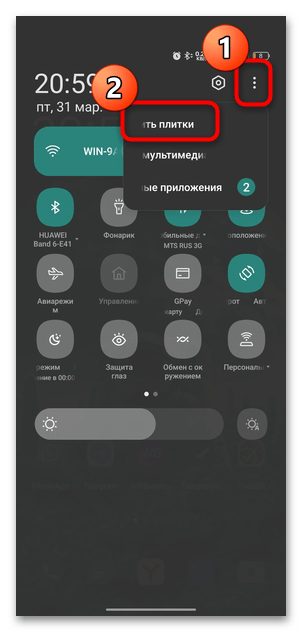
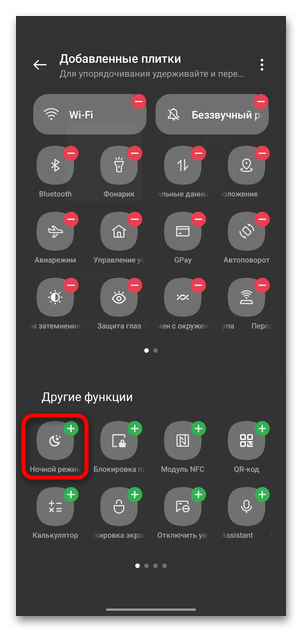
Способ 2: Системные «Настройки»
Также отключается ночной режим через специальный раздел в штатных «Настройках». Помимо простой возможности активации и выключения, здесь доступны дополнительные и параметры. Сразу следует отметить, что нижеописанная инструкция может отличаться — название параметров и они сами зависят от производителя и версии Андроид, которая используется на их устройстве. Мы разберем алгоритм действий для Android 13.
- Откройте штатные «Настройки», затем перейдите в раздел «Цифровое благополучие и родительский контроль». В Samsung искомая функция будет располагаться в разделе «Специальные возможности», в Xiaomi – «Отдых», а если в указанных местах нужный раздел отсутствует, переходите в «Экран и яркость».

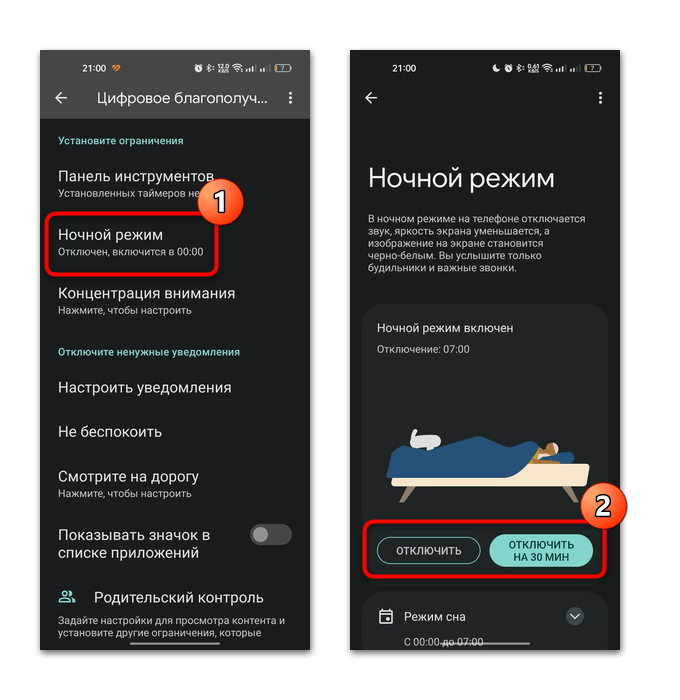
В некоторых смартфонах понятие «ночной режим» разное, и это видно из инструкции выше: в одних оболочках при ночном режиме просто фильтруется излучение синего свечения, в других же предлагается комплексно настроить работу операционной системы через цифровое благополучие. Во втором случае при активном ночном режиме уменьшается яркость экрана, все уведомления и звонки блокируются, а также может быть черно-белый экран для оптимизации расхода заряда батареи и снижения вредного излучения для глаз в условиях плохой освещенности. Более тонко настроить параметры режима можно в разделе цифрового благополучия.
Настройки ночного режима
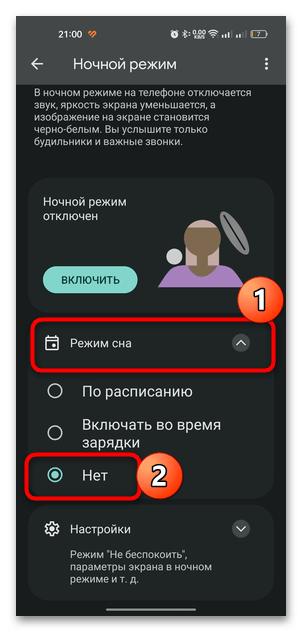
Для начала можно определиться со временем, в течение которого будет действовать ночной режим. Для этого нажмите на строку «Режим сна», чтобы открыть дополнительную панель с настройками. Чтобы он автоматически не включался, нужно отметить пункт «Нет». Также есть возможность настроить его работу по расписанию или активировать только во время зарядки.
Помимо этого, доступно несколько дополнительных настроек, отрегулировав которые, можно избавиться от необходимости каждый раз включать и убирать ночной режим, если он начинает работать не вовремя:
-
Включение функции «Не беспокоить» во время использования ночного режима. Ее можно отключить, переведя тумблер в неактивное состояние.

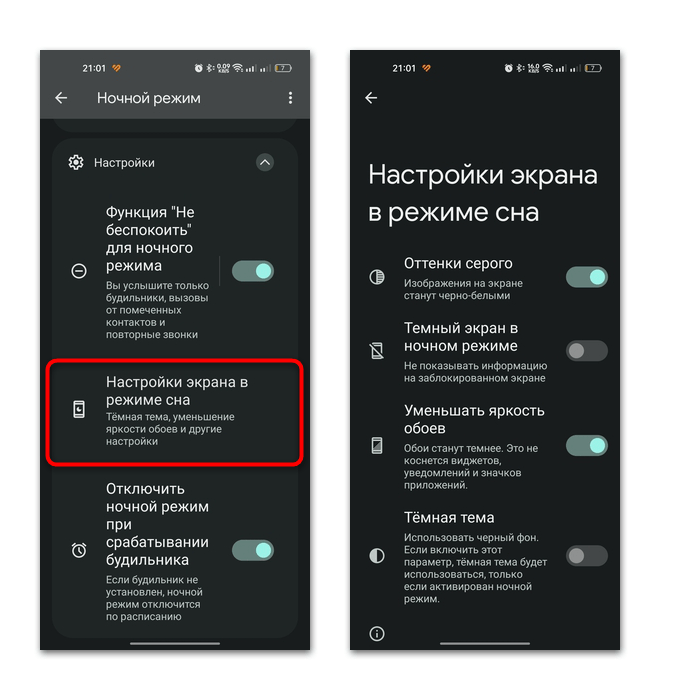

Когда будильник не установлен, работа ночного режима будет основываться на установленном расписании. Таким образом можно отрегулировать систему так, чтобы мобильное устройство не мешало ночью (его уведомления или повышенная яркость экрана), что позволит автоматизировать процесс и избавить от необходимости каждый раз вручную убирать его.
Способ 3: Отключение темной темы
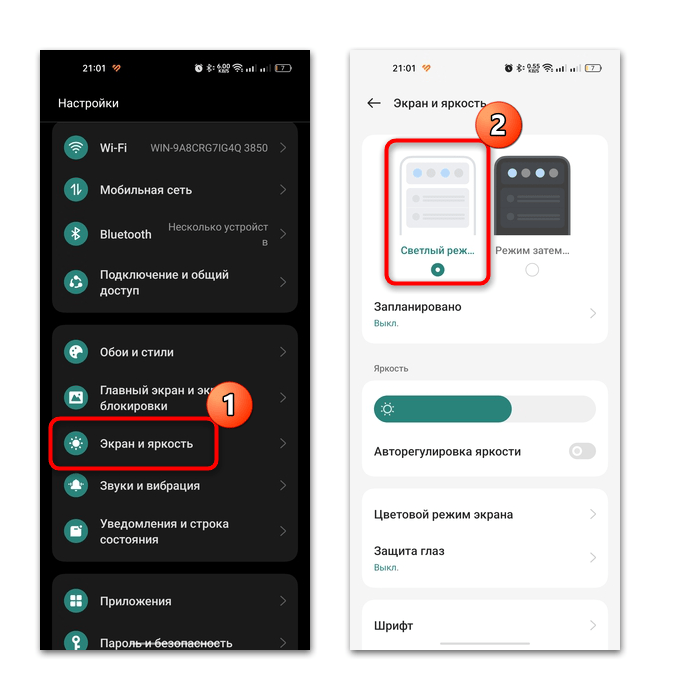
Если вам нужно просто убрать темную тему, при которой интерфейс системы и некоторых приложений черного цвета, то действовать нужно несколько иначе. Через штатные «Настройки» перейдите в раздел «Экран и яркость». Называться он может по-другому, например просто «Экран» или «Дисплей» в зависимости от версии Андроид. Отметьте пункт «Светлый режим» (где-то вместо этого надо отключить тумблер в строке «Темный режим»).
После этого интерфейс станет светлым, но в некоторых устройствах бывают дополнительно доступны настройки для темного режима, что может стать для вас альтернативой переключению на светлую тему. Выберите соответствующую строку, затем можете указать стиль (насыщенный, средний или блеклый), а также применить его к обоям и иконкам.
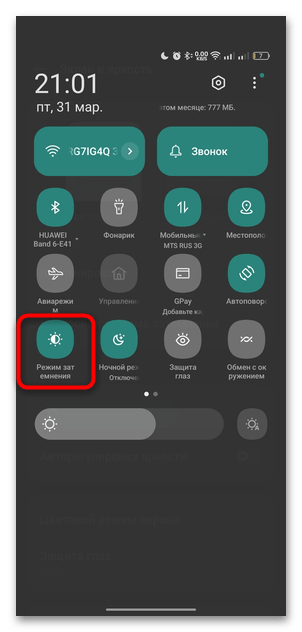
Кнопка быстрого доступа к активации и выключению режима затемнения также есть на верхней шторке уведомлений.
Что касается темного режима в определенных приложениях, то тут универсальной инструкции нет, поскольку одни программы предусматривают его, а другие – нет. Выключение темной темы, как правило, происходит через раздел с настройками софта или его верхнюю панель. Например, такая функция доступна в мобильных браузерах, мессенджерах, читалках, а также какие-то приложения поддерживают вариант как в системе, в результате чего тема внутри приложения зависит от темы, выбранной в Android.
Темная тема в некоторых смартфонах также может включаться и отключаться через шторку, по аналогии с ночным режимом (как в Способе 1).
Источник: lumpics.ru
Представляем Nightography, лучшую камеру Samsung с ночным режимом съемки
Не позволяйте темноте помешать вам запечатлеть незабываемые моменты. В устройствах Samsung Galaxy невероятный набор режимов камеры на любой случай. И если вам нужно сфотографировать звездное небо или ночной город, все необходимое уже есть в «Ночном режиме».
Здесь мы рассмотрим съемку с Nightography во всей ее яркой красоте и объясним, почему «Ночной режим» — это лучшая настройка камеры для получения исключительных снимков при съемке в условиях низкой освещенности.
Что делает Ночной режим?
«Ночной режим» — это функция камеры вашего смартфона, которая позволит делать яркие фотографии даже в темноте. больше никаких размытых и нечетких ночных снимков. Фотографии получаются детальными благодаря инновационной многокадровой обработке с помощью искусственного интеллекта, которая объединяет 30 изображений в один невероятный снимок, оптимизируя цвет и детализацию каждого пикселя.
Оцените новейшие камеры Galaxy S23 Ultra Nightography и посмотрите, как просто и удивительно сфотографировать звездное небо и ночной город или снять их на видео .
Обратите внимание: «Ночной режим» доступен на устройствах Galaxy S23 Ultra, S23+, S23, S22 Ultra, S22+, S22, S21 Ultra, S21 FE, S21+, S21, S20 FE, S20, S10, Z Fold4, Z Fold3, Z Fold2, Z Fold, Z Flip4, Z Flip3, Z Flip, Note20, Note10, A72, A53, A52s, A52, A42, A33, A32, A23.
Как использовать
«Ночной режим»?
1. Откройте приложение «Камера» на смартфоне Galaxy.
2. Проведите пальцем по пункту «Еще» и выберите пункт «Ночной».
3. Когда будете готовы, нажмите кнопку затвора, чтобы сделать снимок.
4. Просмотрите изображение в своей фотогалерее.
Это действительно просто!
Как отключить
«Ночной режим»?
После того, как вы сделали снимок, отключите «Ночной режим»:
1. Откройте приложение «Камера» на вашем смартфоне Galaxy.
2. Проведите пальцем по пункту «Еще»
3. Нажмите новый режим камеры Galaxy который вы хотите использовать.
Если это недостаточно просто для вас, обратите внимание на новую серию Galaxy S23 которая оснащена самыми большими пиксельными датчиками в смартфонах Galaxy. Они меняют форму и помогают захватить большее количество света на каждом снимке. Они не полагаются на вспышку, как другие стандартные камеры. Благодаря специально разработанного компанией Samsung нанопокрытия Super Clear Lens https://www.samsung.com/kz_ru/mobile-phone-buying-guide/samsung-night-mode-camera/» target=»_blank»]www.samsung.com[/mask_link]